
CustomFolder(文件夹图标自定义工具)
v3.0 免费版大小:1.67 MB 更新:2024/06/03
类别:应用软件系统:WinAll
分类分类

大小:1.67 MB 更新:2024/06/03
类别:应用软件系统:WinAll
CustomFolder是一款强大的文件夹图标修改软件,这款软件包含48个图标样式,60多个可扩展标志以及五个调色板,可以满足用户对文件夹图标的修改需求;这款软件简单易用,直接将要修改的文件夹拖放到软件中,然后通过切换按钮找到自己喜欢的图标样式、添加标志、调整颜色,完成后就可以一键修改文件夹图标;CustomFolder对用户打造个性化的文件夹图标非常有用,唯一的缺点是不可以批量修改文件夹图标,所以用户要想修改所有文件夹图标是不现实的;这款软件支持一键还原图标,您可以放心修改图标而无需担心修改之后会无法还原默认的图标样式。
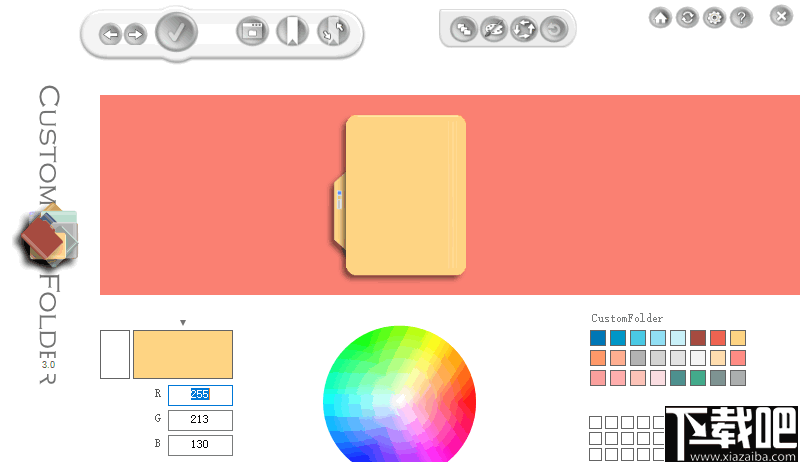
1、创建带有标志的图标、3个预定的颜色、图标。
2、每个图标最多9个标志-可以旋转图标。
3、添加无限的个人图标,拖动面板上有一个或一组文件夹。
4、文件夹面板可将自己的设计应用于所有文件夹。
5、包括60多个标志、浮动标志、您可以向自己的收藏。
6、夹添加无限标志-可以拖放使用的文件夹。
7、可以将JPG图像拖放到用作图标的墙纸。
8、可自定义,您可以选择图标预览的背景色和窗口的颜色。
9、您可以从1670万种颜色中选择图标。
10、您可以选择主要或辅助颜色、音乐图标、5个调色板。
11、拥有30个插槽存储自定义颜色、色轮以选择颜色。
1、CustomFolder允许您自定义更改文件夹的图标样式。
2、您可以在图标上添加标志,以使其有用并进行自定义。
3、拥有主色和副色以及通过RGB值输入的颜色。
4、默认情况下,该文件夹将显示为Windows文件夹。
5、要将图标添加到收藏夹中,必须将一个图标拖到“图标面板”中。
6、新图标将显示在列表的末尾,直到再次打开CustomFolder。
7、要制作图标墙纸,只需将JPG图像拖到CustomFolder窗口上即可。
8、您拖动这样的文件夹时,它将自动将相册图像加载为图标墙纸。
1、先解压软件再将其安装到电脑上。

2、完成安装之后启动软件,下图是就是软件的主界面,您现在可以在该界面中修改文件夹的样式了。
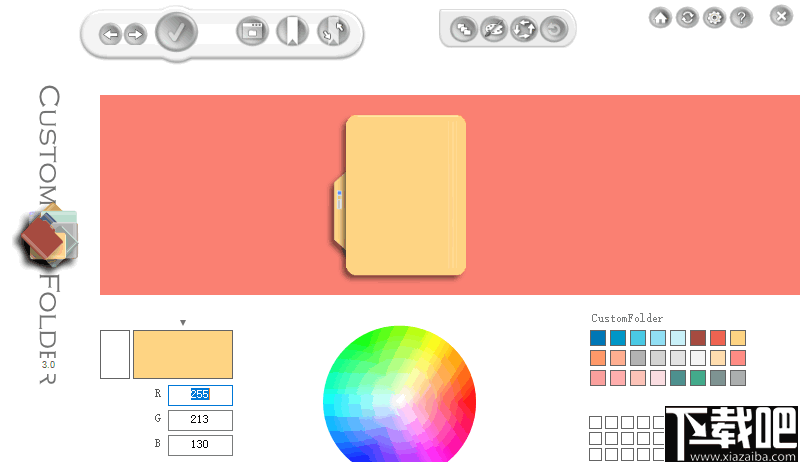
3、首先看软件上的按钮功能,这一组是图标切换和应用图标功能,点击可以切换图标样式和应用图标。
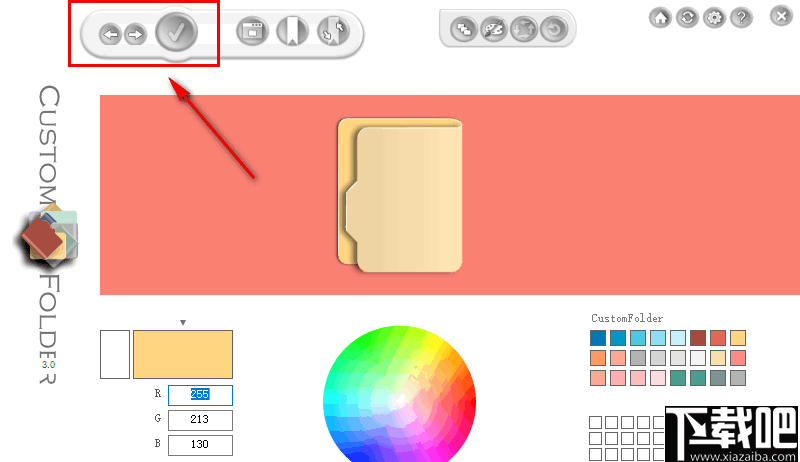
4、这一组可以切换图标、标志以及浮动标志的面板。
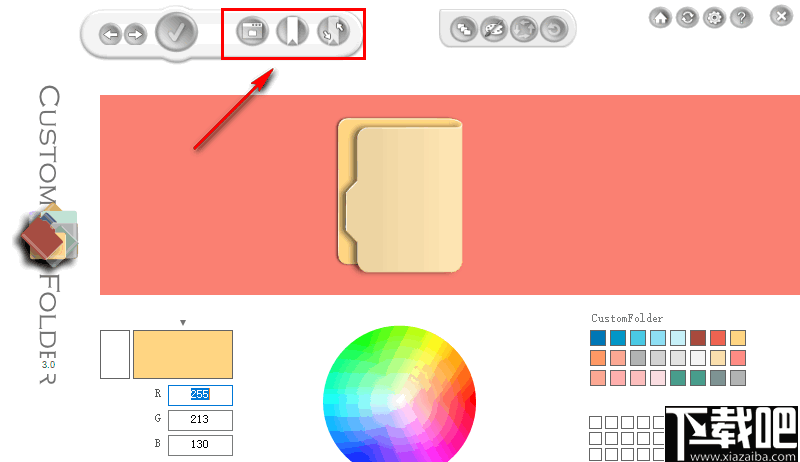
5、可以切换调色板,旋转图标,重置图标,调色板有五个调色板可以选择。
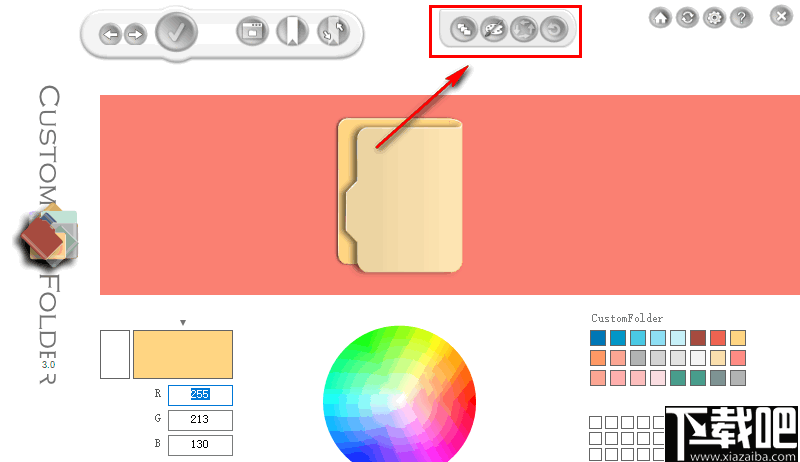
6、这一组是主页,检查更新,切换设置并打开用户指南。
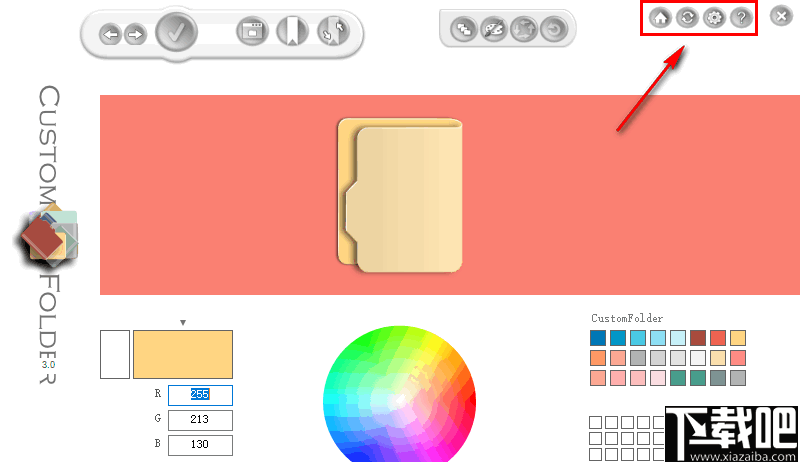
7、了解按钮功能之后开始设置文件夹图标,首先将需要修改图标的文件拖放到软件中,拖放后您可以看到文件夹的名称。
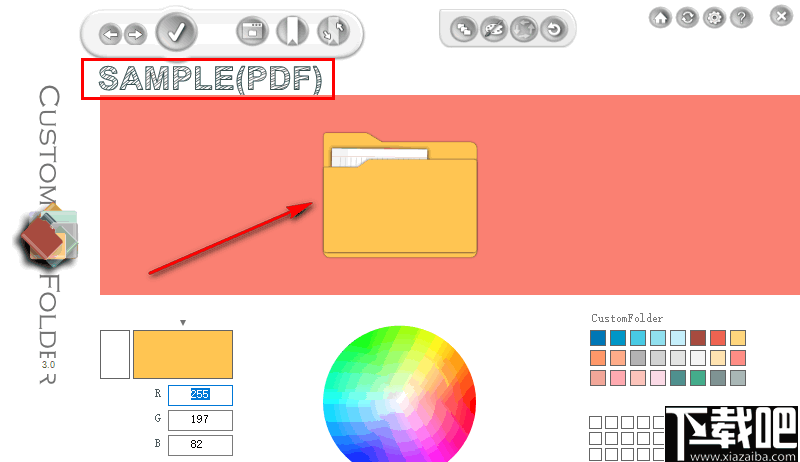
8、然后通过切换功能切换图标的样式以及标志等模板。
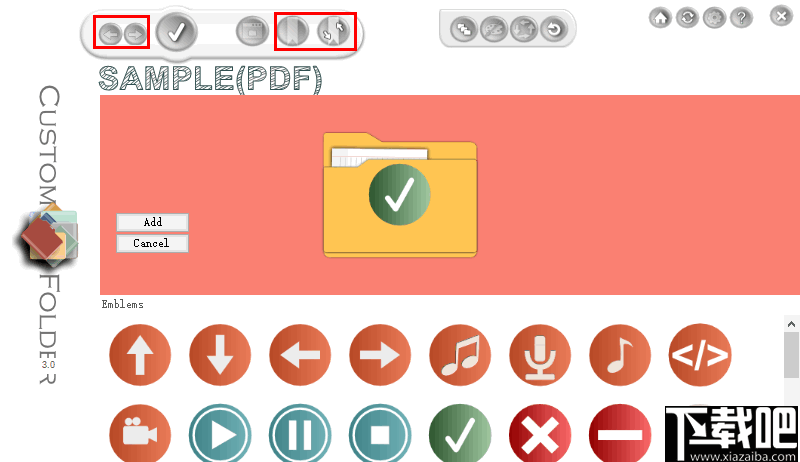
9、还可以通过地下的颜色面板选择文件夹图标的颜色。
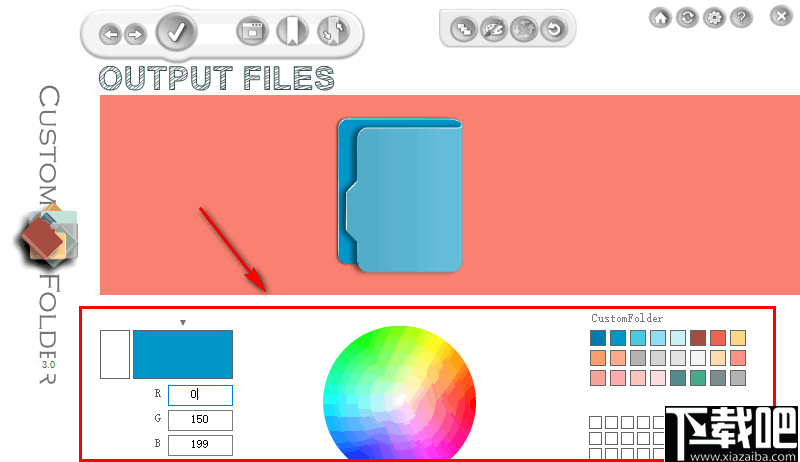
10、设置完成后点击应用按钮即可将您设置图标应用到文件夹图标上。
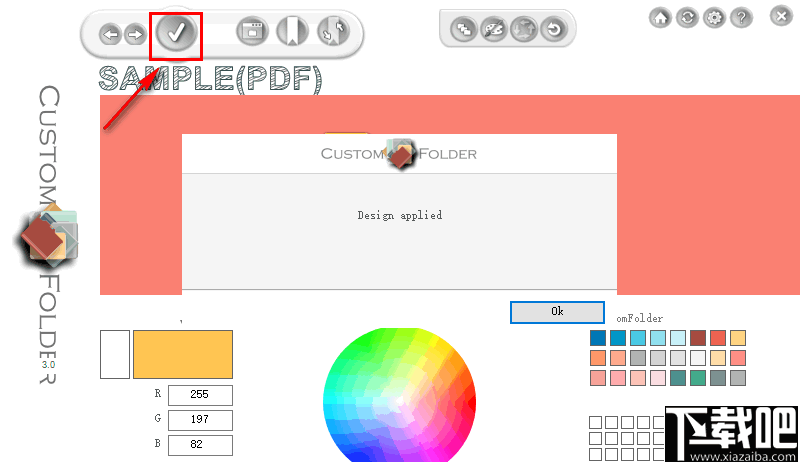
11、如图就是修改之后的文件夹图标。

Hex Comparison 应用软件564 KB4.0 免费版
详情iPhone Explorer 应用软件1.73 MB3.7.7.0 官方版
详情熊猫文件批量改名工具 应用软件896 KB2.3 官方版
详情Duplicate File Finder 应用软件1.54 MB3.5 中文版
详情Directory Toolkit 应用软件2.56 MB7.2 官方版
详情Replace Studio Pro 应用软件2.32 MB7.17 中文版
详情CloneSpy 应用软件4.2 MB3.2.1 官方版
详情7sDoc 应用软件1.52 MB1.3.8 免费版
详情Locate32 应用软件1.26 MB3.1.11.8220a 涓?枃淇??鐗
详情Batch File Rename 应用软件2.18 MB1.1.4231.23098 免费版
详情SE-Explorer 应用软件2.4 MB1.31.1.610 免费版
详情Xilisoft iPhone Magic 应用软件67.47 MB5.7.2.20150413 官方版
详情Compare It 应用软件1.77 MB4.2.0.2221 绿色版
详情RenameMan 应用软件2.04 MB4.2 官方版
详情快眼搜索 应用软件11.51 MB1.0.4.6 免费版
详情ReNamer 应用软件1.43 MB6.2 绿色版
详情Ghost Explorer 应用软件1.49 MB12.0.0.7026 中文版
详情魔方文件大师 应用软件386 KB1.1.6.0 绿色版
详情JM智能一键系统封装工具 应用软件672 KB4.0 简体中文版
详情NexusFile 应用软件3.2 MB5.3.3.5532 中文版
详情点击查看更多
Mobox 应用软件197 MB2.0 官方版
详情文件时间修改器 应用软件880 KB1.0 免费版
详情PDF防复制工具 应用软件18.27 MB2.0 官方版
详情开始文档管理系统 应用软件86.1 MB4.3.5 官方版
详情PS FileRenamer 应用软件6.99 MB2.95 官方版
详情影视文件更名工具_FileBot 应用软件30.48 MB4.6.1.0 官方版
详情Ashampoo Media Sync 应用软件9.86 MB1.0.2.0 官方版
详情LiteEdit 应用软件582 KB1.2.0.804 官方版
详情Batch File Renamer 应用软件4.55 MB8.0.0.0 官方版
详情Fairdell HexCmp2 应用软件492 KB2.34 官方版
详情批量修改文件名 应用软件65 KB2.9 官方版
详情Mobox企业文档管理软件 应用软件198 MB2.0 免费版
详情文件之家 应用软件1.71 MB3.2.0.0 官方版
详情奥博文件管理员 应用软件517 KB2.95 官方版
详情文本资料收集专家 应用软件213 KB1.0 官方版
详情目录文件名提取工具绿色免费版 应用软件29 KB1.0130411 免费版
详情3DS文件浏览器 应用软件6.68 MB1.9.1 官方版
详情简易文件夹伪装工具 应用软件286 KB1.1 官方版
详情dbf文件修复工具 应用软件1.06 MB1.0 官方版
详情文件批量处理百宝箱 应用软件8.78 MB8.0.0.4371 官方版
详情点击查看更多
水果机游戏单机 休闲益智0MBv1.0
详情狂暴捕鱼官网有330.3版本 休闲益智61.5MBv7.2.0
详情心悦吉林麻将完整版 休闲益智0MBv1.0
详情狂暴捕鱼官网有330.3版本官方 休闲益智61.5MBv7.2.0
详情琼崖海南麻将15旧版下载 休闲益智61.5MBv7.2.0
详情888彩票网 生活服务33.2MBv9.9.9
详情角落棋牌官方网站 休闲益智61.5MBv7.2.0
详情老式水果机游戏 休闲益智0MBv1.0
详情贪玩娱乐苹果官方下载 休闲益智0MBv7.2.0
详情老式水果机单机版 休闲益智0MBv1.0
详情开元棋脾595cc 休闲益智61.5MBv7.2.0
详情老式水果机下载手机版 休闲益智0MBv1.0
详情开元棋盘财神捕鱼官网版下载 休闲益智54.7MBv7.2.0
详情王道棋牌官网最新版 休闲益智61.5MBv7.2.0
详情彩民之家44666 生活服务68.2MBv1.7.1
详情琼崖海南麻将15app下载 休闲益智61.5MBv7.2.0
详情老式水果机投币游戏机 休闲益智0MBv1.0
详情水果机投币游戏机单机版免费版 休闲益智0MBv1.0
详情震东济南棋牌官方网站安卓版 休闲益智61.5MBv7.2.0
详情波克城市棋牌 休闲益智61.5MBv7.2.0
详情点击查看更多







































